【Python】PyCharm導入
VSCodeではKivyの開発が捗らなさそうだったため、急遽PyCharmを導入しました。
PyCharmとはPython開発用のIDE(統合開発環境)です。
今回はダウンロード~日本語化~動作確認までに関する記事になります。
ダウンロード&インストール
公式HPからダウンロードします。
www.jetbrains.com
有償版のProと無料版のCommunityがありますが、今回はCommunityを選択します。
ダウンロード後、インストーラーからインストールします。
日本語化
こちらのWebサイトを参考に日本語化します。
mebee.info
プロジェクトの作成
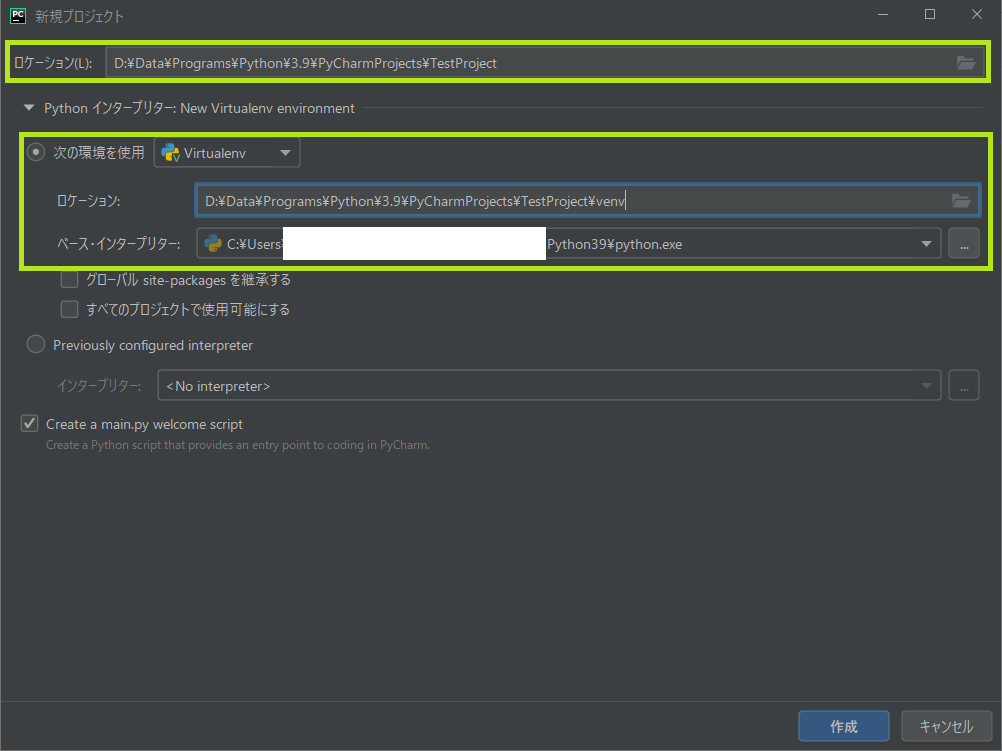
PyCharmを立ち上げ、実際にプロジェクトを作成します。
画像の枠内のようにプロジェクトのロケーションを入力しましょう。
ここで複数のバージョンのPythonをインストールしていたり、
既に用意した仮想環境を使用したりしたい場合は、画像の下枠内で指定します。
また、画像左下の"Create a main.py"にチェックをつけておくと、
プロジェクト作成完了時にmain.pyが生成されます。
動作確認に便利ですので、今回はチェックしておきましょう。
動作確認
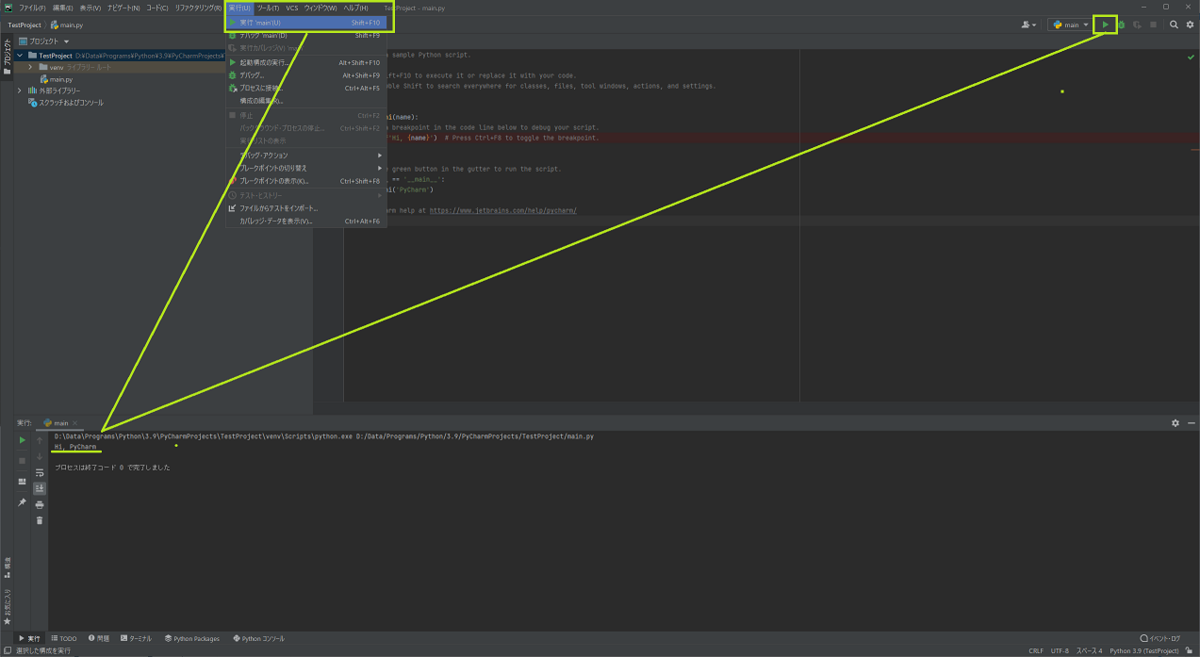
プロジェクトが無事に作成されたらmain.pyを実行してみます。
ショートカットキー「Shift + F10」、もしくは画像のようにメニューバーまたはボタンから
main.pyを実行し、コンソールに"Hi, PyCharm"と表示されれば正常です。
次回はプロジェクト環境にパッケージをインストールしたいと思います。